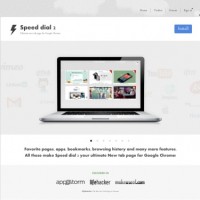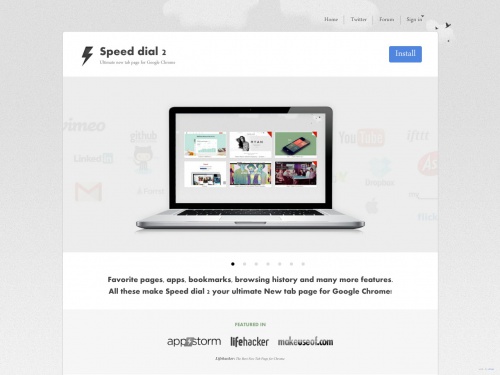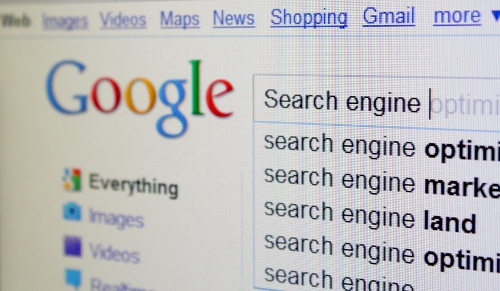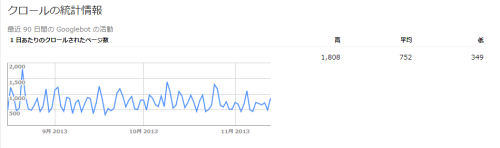Yahooというのは、企業の立ち位置がわかるようでわからないなーという印象を持っていました。日本一のポータルだとは思うのですが、例えばGoogleのように「あらゆる情報を検索できるようにする」というものに比べると、方向性がよくわからなかったのです。
また、あまり目新しいサービスを提供する、というよりは、築き上げたポータルの立場やブランドを利用してお金を稼いでいく、というところで保守的というか、後手に回っているような印象がありました。
しかし、今年の春に社長の交代が発表されてからは、ロハコの開始、ヤフオク!の名称変更、Yahooショッピングの無料化など、これまでとはちょっと違うな、という思うような施策がどんどん打ち出されていっていました。
これらの経緯は、この本を読めばわかります。
理由は至極簡単で、経営者が交代したのです。Yahoo自体はずっと成長して利益も創出してきていますし、利益率50%を超えるという恐ろしい企業なわけですが、保守的になりつつある体質の反面で、スマートフォンという業界構造を大きく揺るがす技術進化が訪れていて、Yahooの立場が盤石か、と言われるとそうではないのではないか、という状況がありました。
この本では、それらの背景から経営者が交代し、変革を起こしていくまでの経緯が示されています。そして、MBA的に注目なのは、著名な経営書に書かれているセオリーを実践し、結果を残していく姿が描かれていることです。というわけで、この本を読むと得られる効用を書いておきます。
Yahooの戦略がわかる
この最近打ち出されているYahooの戦略がいろいろありますが、それらの意図がよくわかります。特に面白かったのは、Yahooショッピングの無料化です。これは、Yahooの利益構造、他社との関係から置かれている状況、そして今後のネットショッピングも在り方まで絡めて考えると、今回のYahooショッピングの打ち手は非常に興味深いです。
Yahooショッピング無料化からEコマースの現状とYahooの戦略を考える | Synapse Diary
運営で失敗するリスクもあるわけですが、戦略としての打ち手は僕は間違っていないと思います。
組織改革のポイントがわかる
組織を変えていくためには、いろいろ考えるべきことがあります。そして、経営者によってスタンスも変わります。Yahooでも経営者が交代することで、いろいろ変えるべきところを変えていきます。そして、変革を実行するためにはいろんな人の理解や協力が必要になります。どうやって巻き込んでいくか、何を優先すべきかを考えるのがリーダーの役割であり、組織改革のポイントになります。
特に、目標を設定することの重要性については改めて考えさせられました。
「リーダーが判断に迷うのは、目標が明確でないからだ。」ヤフーの目標設定の際にソフトバンクの孫氏が宮坂氏に与えたアドバイスは、確かに本質を突いている。
この言葉を知ってから、自分や自分の組織に関する目標を考えてみようと思いました。
モチベーションがあがる
タイトルにある通り、「爆速経営」が新しいYahooのテーマになっています。これを読んで、改めてスピードを上げて作業をしていかないといけないと痛感しました。いつの間にか自分のスピードが遅くなっていたことを反省したのです。
スピードを上げて、社会の課題を解決し、自分を成長させていく。非常にシンプルですが、とてもとても重要なことです。
以上です。現代の企業が今も進めている改革を、これほど具体的に知ることができるという意味で、良い一冊だと思います。